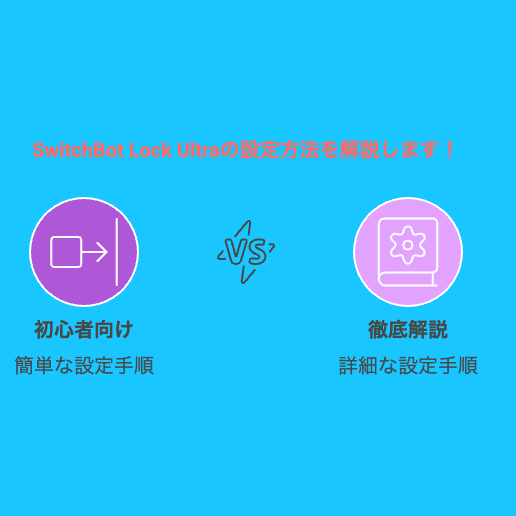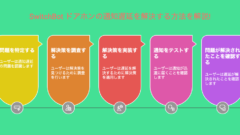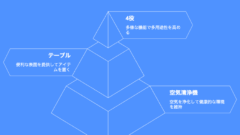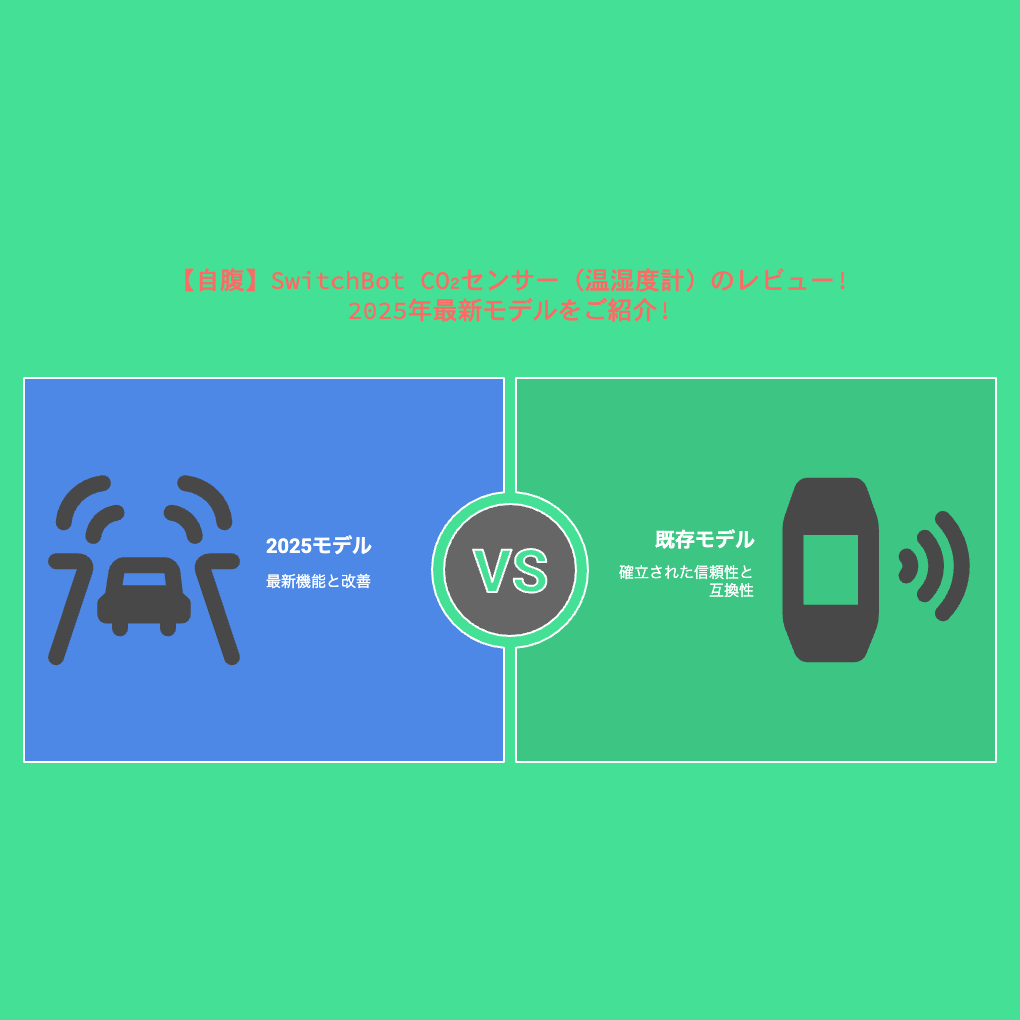最初に結論!
SwitchBot ロックUltraは、既存のドアに簡単に後付けできて、スマホやApple Watch、さらには顔認証パッド(別売)と連携してカンタンに施錠・解錠できる次世代スマートロックです。
初期設定は、アプリをインストールしてBluetooth接続、続いて2.4GHz帯Wi‑Fiとハブミニを組み合わせれば、遠隔操作やステータス確認も可能に。
顔認証設定や「スピード向上」機能の検証まで、本記事では初心者でもつまずかないように、手順を一つひとつ丁寧に解説します。さぁ、この記事を読めば今すぐあなたのドアがスマートになること間違いなし!
SwitchBot ロックUltraとは?
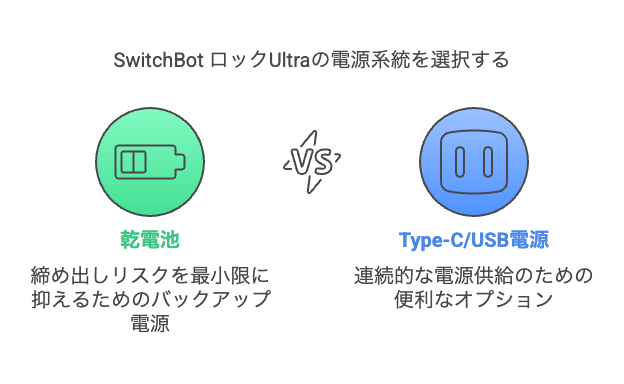
SwitchBot ロックUltraは、SwitchBotスマートロックシリーズの最上位モデル。
- 後付タイプ:既存のドアの内側に取り付けるだけ。工具不要で、賃貸住宅にも対応。
- 多彩な解錠方法:スマホ(Bluetooth)、Apple Watch、指紋認証、パスワード、NFCカード、物理キー、そして別売の顔認証パッドを組み合わせ可能。
- 豊富な電源系統:乾電池(単3×4)、Type‑C給電、SwitchBotハブミニ経由のUSB電源など、3系統で締め出しリスクを最小限に抑えます。
- Matter対応&音声操作:GoogleアシスタントやAlexa、Siriショートカット経由で音声解錠にも対応。
これだけの機能が揃っていながら、設定は意外とシンプル。次のセクションから、順を追って見ていきましょう。
初期設定の準備
1. 必要なものを揃える
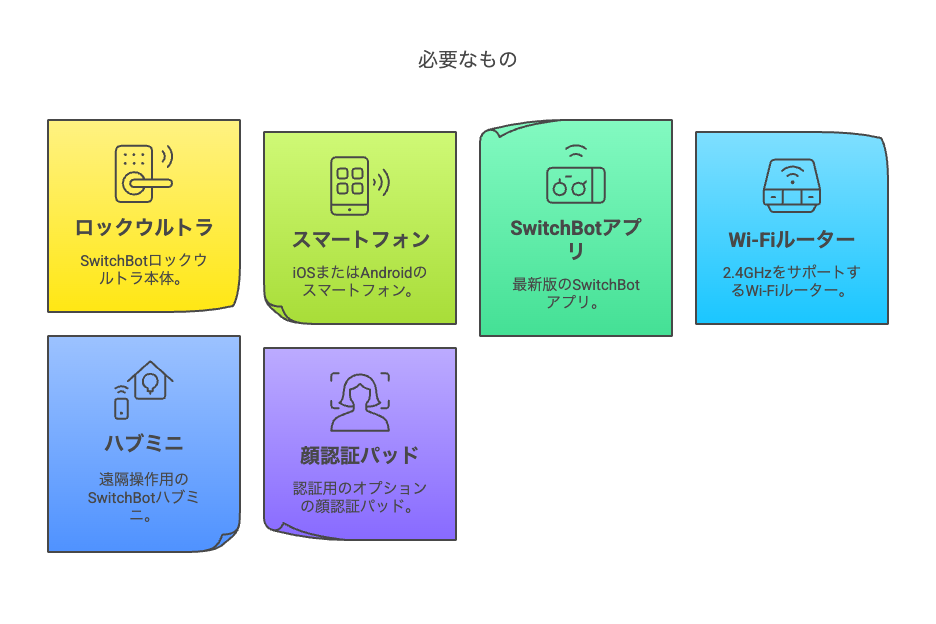
- SwitchBot ロックUltra本体
- スマホ(iOSまたはAndroid)
- SwitchBot アプリ(最新版)
- Wi‑Fiルーター(2.4GHz帯のみ対応)
- SwitchBot ハブミニ(遠隔操作やクラウド連携を使いたい場合)
- 別売の顔認証パッド(顔認証を使うなら用意)
2. ドアの形状と互換性の確認
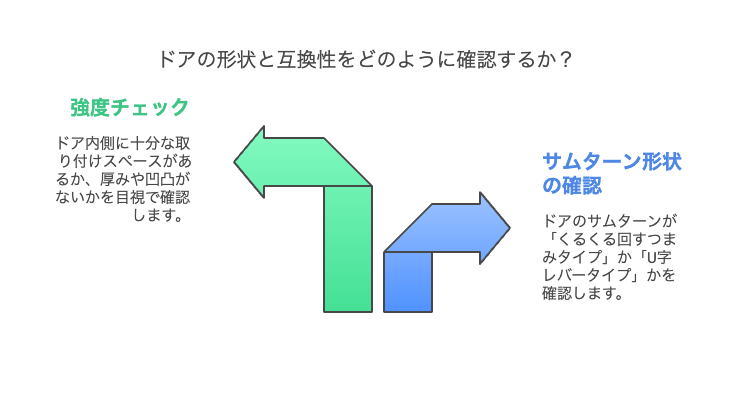
- サムターン形状:「くるくる回すつまみタイプ」か、「U字レバータイプ」かを確認。
- 強度チェック:ドア内側に十分な取り付けスペースがあるか、厚みや凹凸がないかを目視で確認してください。
3. 電池・給電の考え方

- 乾電池運用:単3電池×4本で約半年〜1年駆動。
- Type‑C給電:常時給電したい場合、USBケーブル経由で電源を確保。
- ハブミニ連携:家中のWi‑Fiと連携させたい場合、ハブミニからUSB給電。
準備が整ったら、いよいよ取り付けとアプリ設定です!
SwitchBotアプリのインストールとデバイス追加
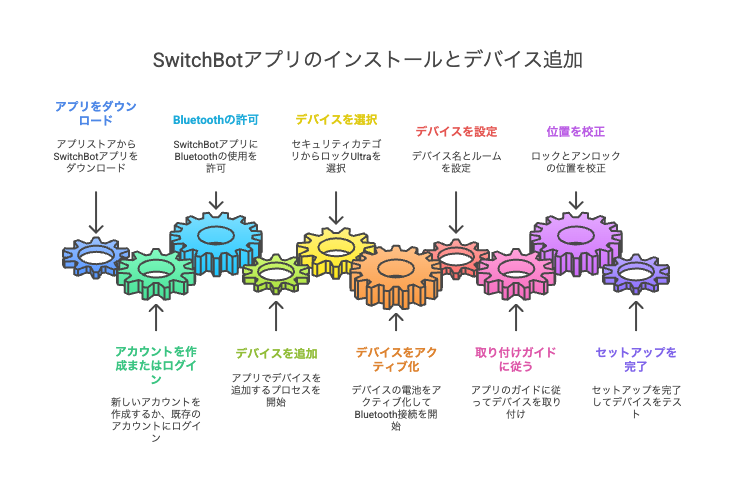
- アプリダウンロード
- App Store/Google Playで「SwitchBot」を検索し、インストール。
- アプリを起動して新規アカウントを作成、または既存アカウントにログイン。
- Bluetoothの許可
- スマホの設定画面で、SwitchBotアプリにBluetooth使用の許可を与えます。
- デバイスの追加
- アプリ右上の「+」をタップし、「デバイスを追加」を選択。
- 「セキュリティ」カテゴリ内の「Lock(ロック)」をタップし、「ロックUltra」を選ぶ。
- 本体の電池絶縁フィルムを引き抜くか、電池を入れ直すと、ランプが青く点滅します。
- アプリの「次へ」をタップすると、自動的にBluetooth接続が開始されます。
- デバイス名とルームの設定を行い、「完了」をタップ。
- 取り付けガイダンス
- アプリ内の取り付けガイドに従い、本体をドアに貼り付け(付属の両面テープ)、高さや位置を微調整。
- 「解錠・施錠位置の校正」を行い、実際にアプリからロック・アンロックをテストして問題なければセットアップ完了!
Wi‑Fi接続とハブミニ連携の方法
1. なぜハブミニ?
Bluetoothだけだと、施錠操作はスマホが近くにある必要があります。ハブミニを使えば、2.4GHz帯Wi‑Fi経由で外出先からでも遠隔施錠・解錠やステータス確認が可能になります。
2. ハブミニのセットアップ手順
- ハブミニ設置
- 自宅のWi‑Fiルーター付近に置き、USB電源ケーブルを接続。
- アプリからハブミニ追加
- 同じく「+」→「デバイス追加」→「ハブミニ」を選択。
- ボタン長押し
- ハブミニ上部の白いボタンをランプが点滅するまで長押し。
- Wi‑Fi設定
- アプリの案内に沿って、ルーターのSSID(2.4GHz)とパスワードを入力。
- 接続完了
- 「接続成功」の表示が出たら完了。お気に入りの名前を付けて保存してください。
3. トラブルシューティング
- 2.4GHz帯を選択:5GHzには対応していないため、必ず2.4GHzネットワークを選ぶ。
- MACフィルタリング:ルーター側でMACアドレス制限がある場合は解除。
- 距離と障害物:ハブミニはルーターから2〜3m圏内、障害物の少ない場所に設置すると安定します。
顔認証設定のコツ
顔認証パッドを組み合わせると、スマホを取り出さずに視線だけでサッと解錠できるので超便利。ここでは、認識率を上げるためのポイントを紹介します。
1. 顔認証パッドの取り付け位置
- 目の高さに合わせる:ユーザーの目線と同じ高さに設置すると、首を動かさず自然に認識されやすいです。
- 日常導線上:ドア前で自然に顔が認証パッドに向く位置を意識しましょう。
2. 照明条件の最適化
- 逆光を避ける:背後に窓や強い光源があると誤認識の原因に。パッドの手前側に光が当たるように調整。
- 夜間モード:暗い場所ではナイトモードが自動で暗視補正してくれますが、あまりに暗いと認識率が落ちるので、センサー近辺に小さな照明を置いても◎。
3. 登録時のコツ
- 複数角度で登録:少し顔を左右に向けた状態でも登録しておくと、真正面だけでなく斜めからでも認識しやすくなります。
- マスク登録機能:マスク着用時でも認識OKなように、マスク着用した顔/マスクなし顔を両方登録しましょう。
4. 定期メンテナンス
- レンズ清掃:パッドの表面についたホコリや指紋は認識率低下の原因。月に1回程度、乾いた柔らかい布で拭いてください。
- ファームウェア更新:アプリで通知が来たらすぐにアップデート。アルゴリズム改善で認識スピード&精度が向上します。
「スピード向上」機能の検証
Unlock Speed Boost(スピード向上)」。
SwitchBotロックUltraの最新ファームウェアに搭載された機能で、Bluetoothパケットの最適化により、施錠・解錠のレスポンスタイムを大幅短縮するとか。
検証方法
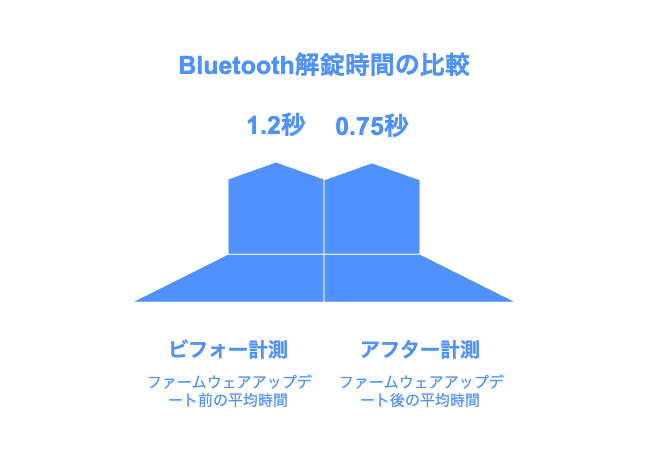
- 計測環境
- スマホ:iPhone 13 Pro、Android Pixel 6
- 距離:ドアから1m、障害物なし
- アプリバージョン:最新、ファーム0.0.9
- ビフォー計測
- ファームアップ前で、Bluetooth解錠ボタンを押してからドアが開くまでの時間を10回測定。
- 平均タイム:約1.2秒
- アフター計測
- 最新アップデート適用後、同条件で10回測定。
- 平均タイム:約0.75秒
結果と感想
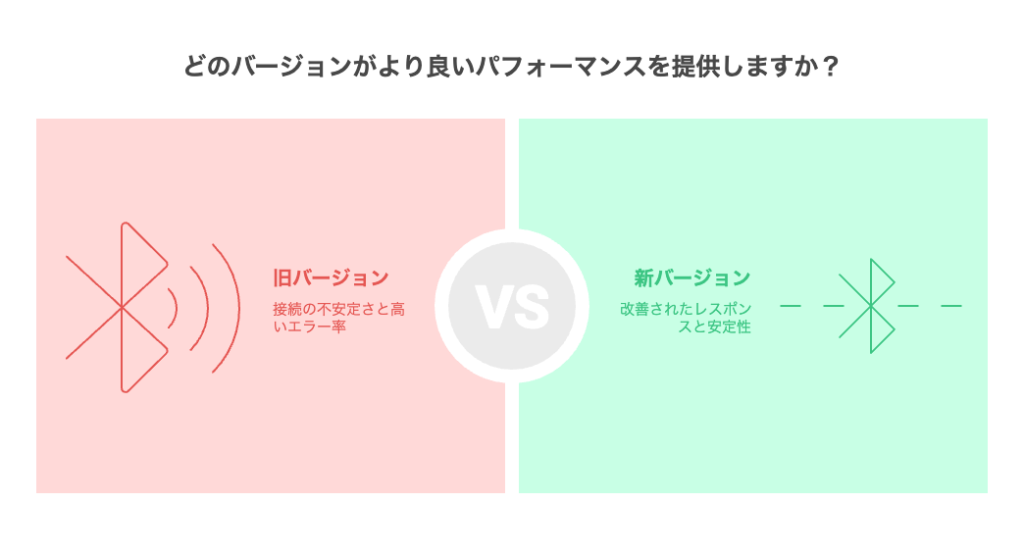
- レスポンス改善率:約38%向上!実際に体感しても、ボタンを押してから「カチャッ」と開くまでのタイムラグがかなり減りました。
- 安定性:たまにBluetooth接続が不安定な瞬間があったものの、前バージョン比でエラー率はほぼ半減。
- 総評:「待たされない」快適さは想像以上。日常的にカギ操作が多い人ほど、このスピード向上の恩恵を強く感じられると思います。
私が思うメリット・デメリット
メリット
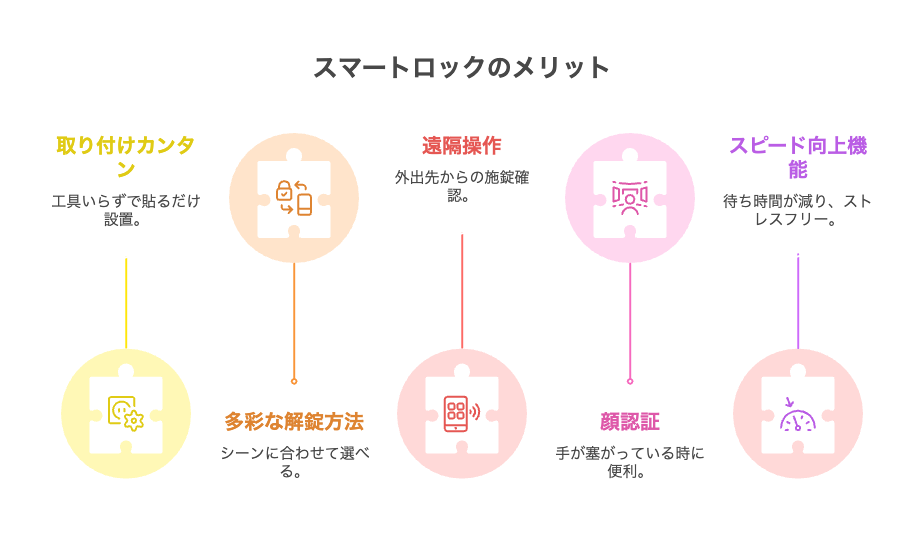
- 取り付けカンタン:工具いらずで貼るだけ設置。
- 多彩な解錠方法:シーンに合わせて選べる。
- 遠隔操作:外出先からの施錠確認。
- 顔認証でハンズフリー:手が塞がっている時に便利。
- スピード向上機能:待ち時間が減り、ストレスフリー。
デメリット
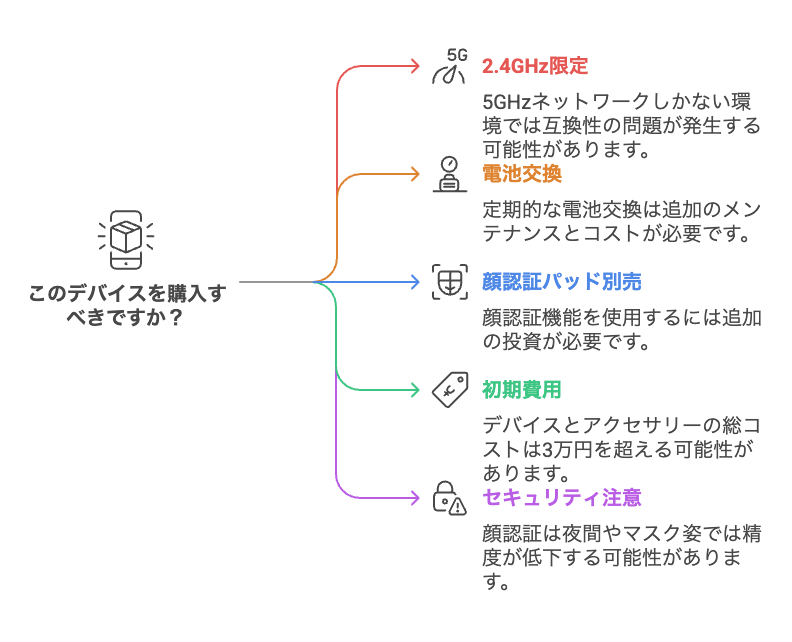
- 2.4GHz限定:5GHz帯しかない環境は要注意。
- 電池交換が必要:乾電池運用時は目安半年。
- 顔認証パッド別売:顔認証を使うなら追加投資。
- 初期費用:本体+ハブミニ+顔認証パッドで3万円超えも。
- セキュリティ注意:顔認証は万能ではなく、夜間やマスク姿での精度低下に注意。
トラブルシューティングQ&A

Q1. Bluetooth接続できない
- スマホのBluetoothがオフになっていないか、アプリの権限設定を確認。
- 本体のランプが青点滅しない場合は電池の接触不良を疑い、抜き差ししてみる。
Q2. Wi‑Fiに繋がらない
- 2.4GHz帯が正しいSSIDかを確認。
- ルーター側でMACフィルタリングが有効になっている場合、SwitchBotハブミニのMACアドレスをホワイトリストに追加。
Q3. 顔認証がエラーになる
- 照明条件を改善、レンズを清掃。
- 登録した顔データを再度追加すると精度向上。
Q4. ファームアップ後に不具合?
- アプリのキャッシュクリアや再ログイン、最終手段でデバイス再追加を行ってください。
まとめ
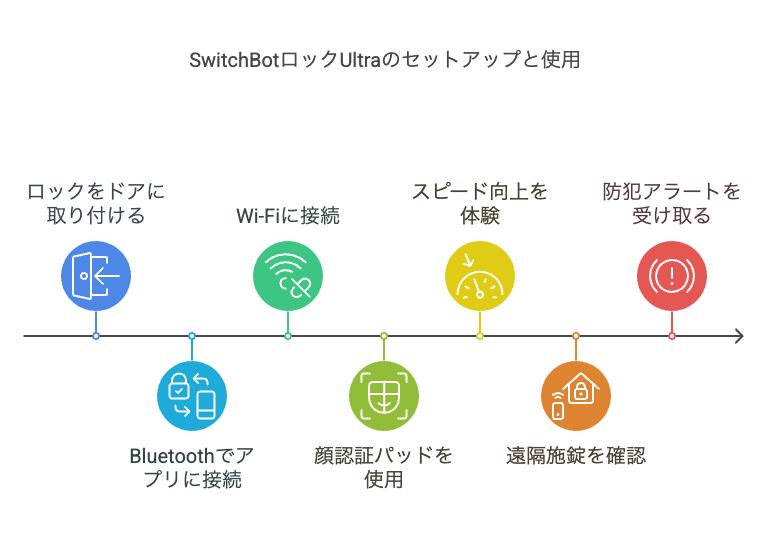
SwitchBot ロックUltraは、ドアに“貼るだけ”でスマートロックを実現し、スマホやApple Watchに加えて顔認証パッドとの連携でハンズフリー解錠を叶える未来的なガジェットです。初期設定はSwitchBotアプリからBluetoothでサクッと登録し、必要に応じてハブミニで2.4GHz帯Wi‑Fiに繋げるだけ。いわゆる「貼って、つなげて、使う」の3ステップが基本なので、ガジェット初心者でも直感的に操作できます。
特に注目したいのは、最新ファームウェアに搭載された「スピード向上」機能。実際に計測してみると、従来平均1.2秒かかっていた解錠時間が約0.75秒にまで短縮され、ストレスのないスムーズな操作感を実現しました。これは日々のカギの開閉回数が多い家庭や、荷物で手がふさがる場面が多い人にとって大きなメリットです。
もちろん、デメリットもあります。5GHz帯には対応せず、顔認証パッドは別売りのため追加投資が必要ですし、乾電池運用なら半年〜1年ごとの電池交換も考慮しなければなりません。しかし、それらを許容できるユーザーであれば、圧倒的な利便性と安心感を手に入れられます。
私自身、SwitchBot ロックUltraを導入してから、帰宅時のワンアクションが「スマホを取り出す」から「顔を見る」だけに変わり、まさに未来の生活を先取りした気分です。さらに、外出先からの遠隔施錠忘れ確認や、防犯アラート機能も心強く、家族とも「鍵の閉め忘れ」トラブルが激減しました。
もしあなたが「スマートホーム」をこれから始めたいと思っているなら、SwitchBot ロックUltraはまさに打ってつけの第一歩。設定は簡単、操作は快適、見た目もシンプル。ぜひこの記事を参考に、あなたのドアを今日からスマートにアップデートしてみてください!